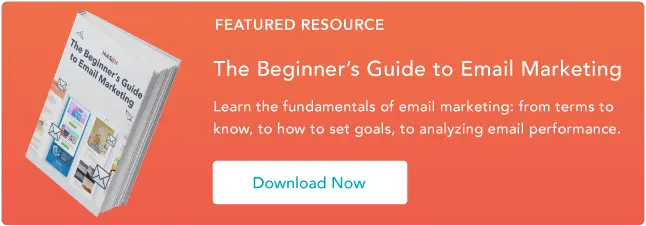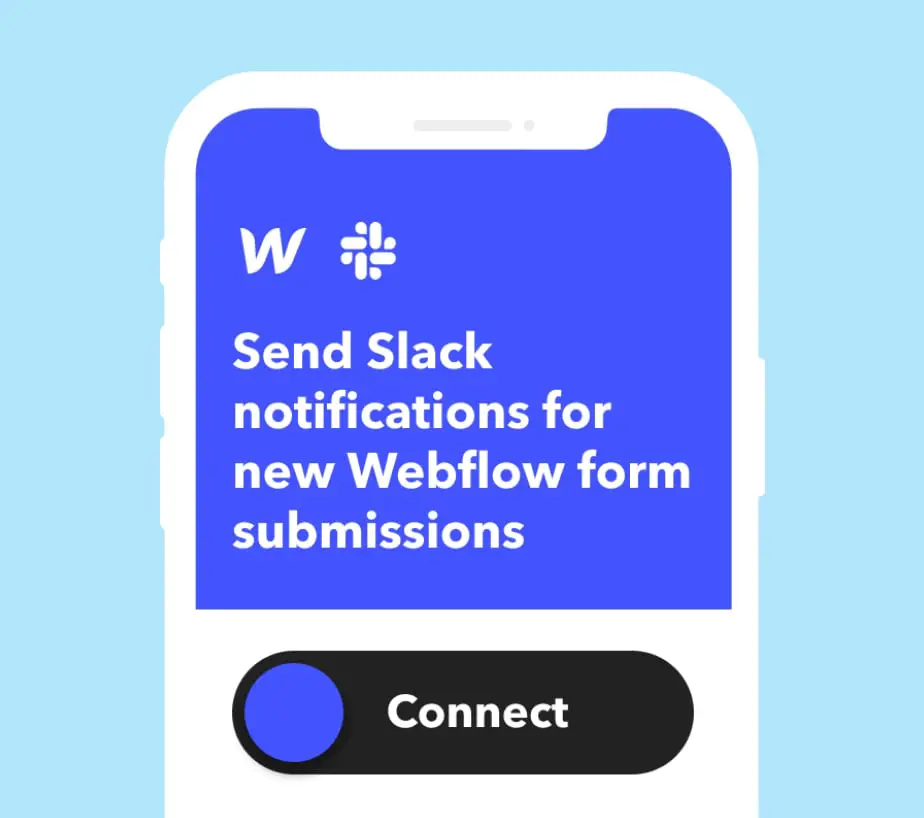E-postanızı Nasıl Düzenlersiniz: 11 Yönetim Aracı
Yayınlanan: 2023-09-29Çoğu insanın e-posta gelen kutusuyla bir aşk-nefret ilişkisi vardır. Bir yandan, e-posta inanılmaz derecede yararlı olabilir; ister bir müşteriyle ilerleme kaydediyor olun, ister bir toplantıyı (çok daha verimli) bir e-posta dizisiyle değiştiriyor olun, ister eğlenceli bir sosyal toplantıya davet alıyor olun.

Öte yandan e-posta, özellikle de kontrolü kaybederseniz bunaltıcı olabilir. Ve oğlum kontrolü kaybetmek çok kolay. Birçoğumuz düzenli olarak yeni e-posta bombardımanına maruz kalıyoruz ve daha az alakalı şeylerin arasında gerçekten önemli olan şeyleri kaçırıyor olabileceğimizi bilmek stresli.
![→ Hemen İndirin: E-posta Pazarlamaya Yeni Başlayanlar Kılavuzu [Ücretsiz E-kitap]](/uploads/article/18895/ET8cjmeaXD04poRG.png)
Neyse ki, yeni başlayanlar için daha organize olmamıza yardımcı olabilecek birçok araç ve ücretsiz uygulama var. Bu yazıda, e-postanızı en iyi şekilde nasıl organize edebileceğinizi inceleyeceğiz ve süreci kolaylaştırmak için bazı araçlar önereceğiz.
Geç:
E-postanızı Nasıl Düzenleyebilirsiniz?
Gelen kutunuzun kontrolünü elinize almanıza yardımcı olabilecek araçlara dalmadan önce, e-posta düzenini mümkün olduğunca korumanıza yardımcı olabilecek bazı temel en iyi uygulamaları gözden geçirelim. İşte üç altın kuralımız:- İhtiyacınız olmayan eski e-postalardan kurtulun. 2006'daki etkinliklere dair hâlâ e-posta davetiyelerim var ve bunların çoğuna hiç katılmadım bile. Onlara ihtiyacım var mı? Hayır. Bunları silmeli miyim? Evet. Gelen kutunuzu, daha sonra mutlaka başvurmanız gereken yeni e-postalar ve önceki e-postalar dışındaki her şeyi temizleyin.
- Aboneliğinizi iptal edin. Cidden. Hepimizin yemin ederim bu bülteni gerçekten bir dakikam olur olmaz okuyacaksın e-postaları var. Onları okumayacaksınız; onlardan kurtulun. Aşağıdaki araçlardan bazıları bunu toplu olarak yapmanıza yardımcı olacaktır.
- Birden fazla e-posta hesabını birleştirin. İşle ilgili e-postayı ve kişisel e-postayı ayrı tutmanın gerektiğine inanıyorum; ancak bazen ikisi arasında geçiş yapmak, düzenli kalmaya yardımcı olmuyor. Aşağıdaki araçlardan bazıları farklı e-posta adreslerini birleştirmenize yardımcı olabilir; örneğin Mac cihazlarındaki Mail ve iCal, birden fazla hesabı tek bir yerde düzenlemenize olanak tanır.
Artık e-posta düzenlemeyle ilgili bazı temel bilgileri ele aldığımıza göre, bu görevi en iyi şekilde nasıl gerçekleştirebileceğimize bakalım.
1. Etiketleri ve Klasörleri Kullanın
Tüm e-postalarınızı öylece silemezsiniz, dolayısıyla organize olmanın kolay bir yolu, önemli şeyler için etiketler ve klasörler oluşturmaktır. E-postaları klasörlerde saklamak onları ana gelen kutunuzun dışında tutar ve dağınıklığı azaltır.

Bu klasörlere "En kısa sürede yanıt verilmesi gerekiyor" gibi bir ad verebilir veya belirli bir konuyla ilgili çok sayıda e-posta alıyorsanız belirli bir projenin adını verebilirsiniz. Etiketler, dağıtabileceğiniz başka bir organizasyon aracıdır. Her posta sağlayıcı biraz farklılık gösterebilir ancak Gmail kullanıyorsanız, etiketler yapışkan notlar gibi işlev görür ve e-postaları, klasörlerin yaptığı gibi gelen kutunuzdan taşımaz. Bunun yerine, etiket adını arar ve söz konusu etikete sahip tüm e-postaları görüntülersiniz.
2. Önemli E-postalara Yıldız İşaretleyin veya İşaretleyin
Çoğu e-posta sağlayıcısı, daha sonra geri dönmek istediğiniz e-postaları işaretlemenizi sağlayacak bir yıldız veya bayrak (veya her ikisi) özelliğiyle birlikte gelir. E-postaları bir bayrak veya yıldızla işaretlemek, onları gelen kutunuzdan kaldırmaz ancak bir sonraki adımda hangi e-postalara odaklanacağınıza dair size hızlı bir şekilde görsel bir sunum sağlayabilir.
Gmail'de gelen kutunuzu açın ve mesajın sol tarafındaki yıldızı tıklayın. Yıldızlı e-postalarınızın tümünü görmek istiyorsanız, aşağıdaki fotoğraftaki gibi sol taraftaki menüden “Yıldızlı” seçeneğini tıklayın.

Outlook'ta yıldızlar yerine bir e-postayı işaretleyebilirsiniz. Gelen kutunuza gidin ve işaretlemek istediğiniz mesajın yanındaki bayrak sütununa tıklayın. Oradan, takip etmek için kendinize bir son tarih belirleme seçeneğiniz olacak.
3. Filtreleri Ayarlayın
Ne kadar iyi organize ederseniz edin, gelen kutunuza her zaman düzenli bir yeni e-posta akışı gelecektir. Filtre uygulamak, yeni e-postaları geldiklerinde yönetmenize yardımcı olabilir. Filtreler, gelen iletileri otomatik olarak doğru klasöre gönderecek, doğru etiketi ekleyecek, arşivleyecek veya silecek, gelen iletilere uygulayabileceğiniz kurallardır.

Filtreleri ayarlamak diğer e-posta sağlayıcılarıyla karmaşık olabilir, ancak Gmail kullanıcıları için bu oldukça basittir. Gmail'de yeni bir filtre oluşturmak için:
- Gelen kutunuza gidin
- Üstteki arama kutusunda Arama seçeneklerini göster'i tıklayın.
- Arama kriterlerinizi girin. Aramanızın doğru çalışıp çalışmadığını kontrol etmek istiyorsanız Ara'yı tıklayarak hangi e-postaların gösterildiğine bakın.
- Arama penceresinin alt kısmında Filtre oluştur'u tıklayın.
- Filtrenin ne yapmasını istediğinizi seçin.
- Filtre oluştur'u tıklayın.
Outlook kullanıcıları için e-posta kuralları oluşturmaya ilişkin adım adım talimatları burada bulabilirsiniz.
4. Arşiv Özelliğini Kullanın
Bazen önemsiz veya diğerleri kadar acil olmayan ama aynı zamanda silinmeye de hazır olmayan e-postalarınız olabilir. Bunlar için, bunları gelen kutunuzdan kaldıran ve daha sonra kullanmak üzere saklayan bir arşiv özelliğini kullanabilirsiniz.
Örneğin, gelecekteki bir görev için bir e-postayı arşivleyebilirsiniz. Tamamlamaya hazır olduğunuzda e-postayı alabilir, görevi tamamlayabilir ve işiniz bittiğinde silebilirsiniz.
5. Gelen Kutunuzu Düzenli Olarak Temizleyin
Evlerimizi düzenli olarak bahar temizliği yapıyor ve düzenliyoruz; aynı şey e-posta gelen kutunuz için de geçerli olmalı. Her gün e-posta yağmuruna tutuluyoruz ve yukarıdaki düzenleme tüyolarını kullanırken bile e-postaların kontrolden çıkmasına izin vermek çok kolay.
Bu nedenle gelen kutunuzu düzenli olarak boşaltmanız önemlidir, böylece bu kadar bunaltıcı olmaz. Gelen kutunuzu aylık veya üç ayda bir temizlemeyi düşünün. Daha ayrıntılı bir kontrol listesi için e-posta gelen kutunuzu yönetmeye yönelik ipuçlarımıza göz atın.
E-postanızı Düzenlemek için 11 Araç1. HubSpot Satışları
Fiyat: Ücretsiz; Ücretli Sürümler Mevcuttur
E-postalarınızı kimin, ne zaman, kaç kez açtığını bilmek istediniz mi?
Bir diğer harika özellik ise, bir e-posta dizisini açtığınızda açılan iletişim bilgileri kenar çubuğudur. Geçmiş iletişim geçmişi (bir tür LinkedIn'in "ilişki sekmesi" işlevi gibi), sosyal medya içeriği, karşılıklı bağlantılar vb. dahil olmak üzere, e-posta gönderdiğiniz kişiyle ilgili tüm bilgileri içerir. Yakında uzantı, e-postaları daha sonra gönderilecek şekilde planlamanıza olanak tanıyacak.

Sales Hub'ın ücretsiz sürümü, e-posta açma bildirimlerinin yanı sıra e-postaları daha sonra gönderilmek üzere planlama olanağı ve birkaç başka işlevsellik sağlar. Sınırsız açma ve tıklama bildirimleri (ve bir dizi diğer yükseltilmiş işlev) için, ayda 45 ABD doları karşılığında Starter'a yükseltebilirsiniz.
2. Vardiya
Fiyat: Ücretsiz; Ücretli Sürümler Mevcuttur
Shift, tüm e-posta hesaplarınıza tek bir kullanışlı masaüstü uygulamasından erişmenize ve bunları kullanmanıza olanak tanır. Sadece bu değil, aynı zamanda HubSpot Sales, Grammarly, Asana, WhatsApp ve çok daha fazlası dahil olmak üzere tonlarca uygulama ve uzantıya erişebilirsiniz.
Shift'in ayrıca tüm hesaplarınızda çalışan mükemmel bir arama işlevi vardır, böylece konuşmaları hızlı bir şekilde alıp canlandırabilirsiniz. Shift gibi bir şey kullanmanın en büyük yararı, tüm işlerinizin ve iş akışlarınızın tek bir yerde olmasıdır. Bunu kullanarak uygulamalar ve e-posta hesapları arasında geçiş yaparken çok fazla zaman kazanabilirsiniz.
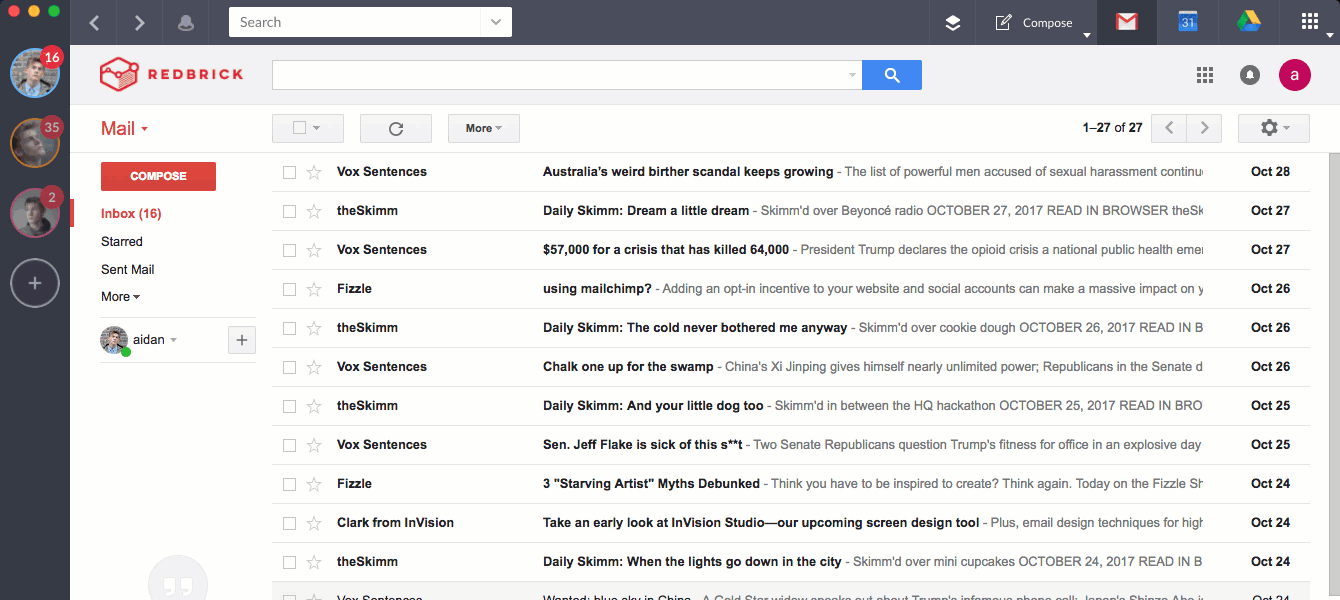
Görüntü Kaynağı
3. Unroll.me
Fiyat: Ücretsiz
Gelen kutunuzu tüm bu e-postalardan kurtarmanın ilk adımı, yıllar boyunca abone olduğunuz tüm haber bültenlerinin aboneliğinden çıkmaktır. Ancak onlarca, belki de yüzlerce haber bülteninin aboneliğinden manuel olarak çıkmak sonsuza kadar sürecektir.
Okumadığınız tüm haber bültenlerinin aboneliğinden toplu olarak çıkmanıza olanak tanıyan ücretsiz bir araç olan Unroll.me'ye girin. Ya listeyi silebilir ve her şeyden bir kerede aboneliğinizi iptal edebilirsiniz ya da seçip seçebilirsiniz.

Görüntü Kaynağı
4. TakipSonra
Fiyat: Ücretsiz; Ücretli Sürümler Mevcuttur
İşte başka bir basit ama kullanışlı araç; bu kez size ve hatta isterseniz müşterilerinize belirli e-postaları takip etmenizi hatırlatacak.
Şu şekilde çalışır: Bir e-posta oluşturun ve ardından e-postanızın "Bcc", "Cc" veya "Kime" alanlarına [her zaman]@followupthen.com adresini ekleyin. “
"Gönder"i tıkladığınızda bu e-postaya ne olacağı, @followupthen.com e-posta adresini nereye koyduğunuza bağlıdır:
- Bcc: E-postayla ilgili bir takip alacaksınız (asıl alıcıyı rahatsız etmeden).
- Bilgi: Araç, siz ve alıcı için bir hatırlatma planlayacaktır.
- Kime: Araç gelecekteki kendinize bir e-posta gönderecektir.
Aracı daha ayrıntılı olarak açıklayan bir video:
Her e-posta istemcisinde çalışır ve ayda 50'ye kadar takip için ücretsizdir. Takip sayısını artırabilir ve kullanıcı başına aylık 4 ABD Doları karşılığında ekipler için takvim entegrasyonu gibi özellikler ekleyebilirsiniz.

5.IFTTT
Fiyat: Ücretsiz
"Eğer Bu O Zaman" kelimesinin kısaltması olan IFTTT, her gün kullandığınız uygulamaları ve cihazları "tarifler" olarak adlandırdıkları "eğer buysa, o zaman bu" ifadeleriyle birbirine bağlamanıza yardımcı olan muhteşem bir üretkenlik aracıdır.
Gelen kutusu verimliliği söz konusu olduğunda IFTTT, daha sıkıcı, manuel görevlerin bazılarını otomatikleştirmek için harikalar yaratabilir. İşte favorilerimden birkaçı:
- Belirli bir kişi size e-posta gönderdiğinde kısa mesaj alın.
- E-posta eklerini Dropbox'a gönderin.
- Yıldızlı e-postaları Evernote'a kaydedin.
- Bugün gelen kutunuza eklediğiniz e-postalar için yarın hatırlatıcılar planlayın.
- Bir Google e-tablosuna "makbuz" veya "sipariş" e-postaları ekleyin.
- Ofisinize her geldiğinizde veya ofisinizden her ayrılışınızda Google e-tablosuna bir giriş ekleyerek çalışma saatlerinizi takip edin.
- E-postaları Trello kartlarına dönüştürün.
Görüntü Kaynağı
6. Gmail'in "Özel Yıldızları"
Fiyat: Ücretsiz
Gelen kutusu organizasyonu hakkında, gelen kutusunu sıfıra ulaştırmak ve korumak için başvuracağım stratejiyi eklemeden bir blog yazısı yazamazdım. Bu araç bir eklenti değildir; Andreas Klinger tarafından geliştirilen bir metodolojidir. Gmail'deki iki yerleşik özelliği kullanır: "özel yıldızlar" (Gmail etiketlerinden biraz daha süslü bir etiketleme sistemi) ve birden fazla gelen kutusu. Geçen yıl bu yazıyı yazdığımdan beri pek çok kişi bana bunun e-posta kullanma şekillerini değiştirdiğini ve hayatlarını çok daha kolay hale getirdiğini söyledi. Şiddetle tavsiye ederim.

Sadece bir tane var
7. Sırala
Fiyat: Ücretsiz; Ücretli Sürümler Mevcuttur
Sortd, temelde yukarıda anlattığım Gmail Özel Yıldızlar metodolojisinin daha temiz bir versiyonudur; e-postalarınıza hiçbir şekilde yıldız eklemenize, etiketlemenize veya işaretlemenize gerek yoktur. Ancak Gmail'de doğru şekilde çalışıyor: Ekibinin buna "Gmail için Akıllı Görünüm" adını verdiği şey, doğrudan Gmail gelen kutunuzun içinde bulunduğu ve dolayısıyla uygulamadan ayrılmanıza gerek kalmadığı anlamına geliyor.
Yaptığı şey, önemli e-postaların ekranın altında kaybolması sorununu çözmektir; en önemlisi, gelen kutunuzu, sütunlar halinde temiz bir şekilde düzenlenmiş esnek bir listeler kümesi halinde genişleterek. Bu, e-postalarınızın, yapılacaklar listelerinizin ve önceliklerinizin tek bir yerde bir arada bulunmasına olanak tanır ve e-postaları sütundan sütuna kolayca sürükleyip bırakmanıza olanak tanır.
HubSpot'un eski Pazarlama Başkan Yardımcısı Meghan Keaney Anderson, HubSpot'un büyük bir hayranıdır.
Anderson'ın Sortd'u kullandığına göre gelen kutusu şu şekilde görünüyor:

“
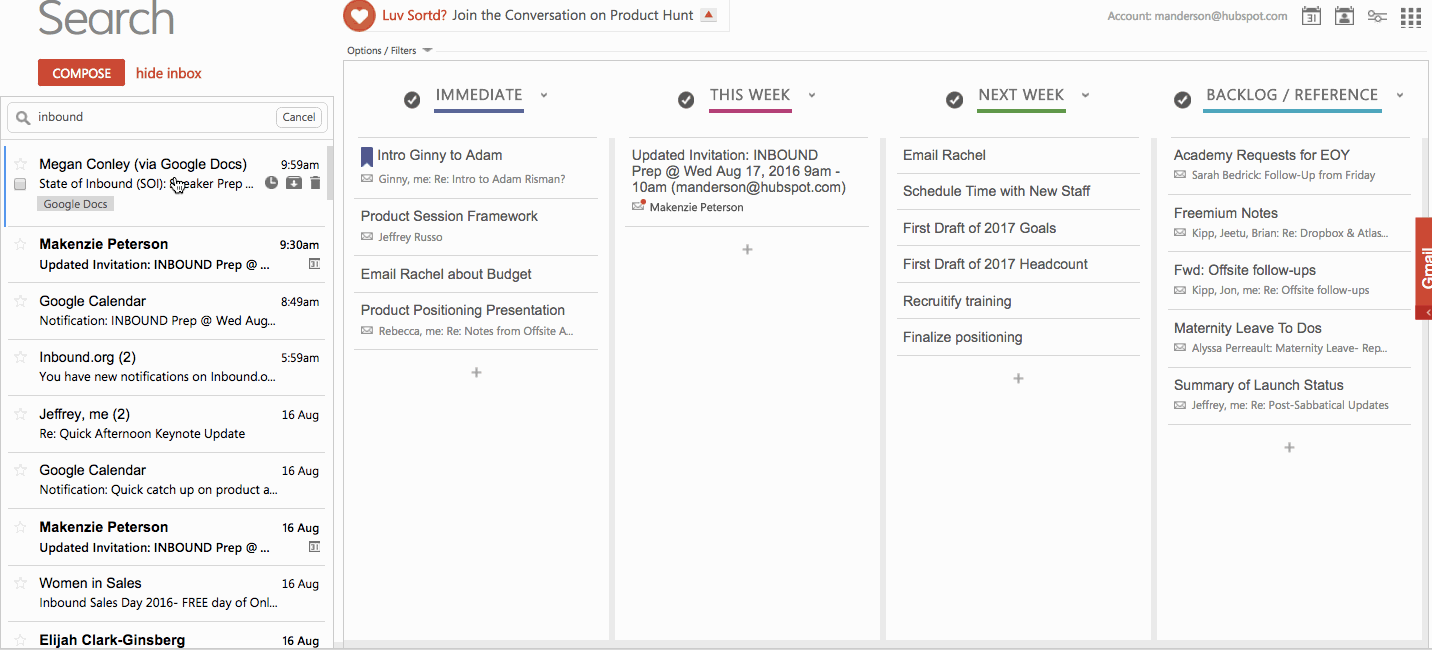
“Özellikle güzel olan şey
Bir diğer avantajı
8.SaneBox
Fiyat: Ayda 7 Dolardan Başlıyor; Premium Seçenekler Mevcuttur
Gelen her e-postaya öncelik vermeyi otomatikleştirmek istiyorsanız SaneBox'ı denemek isteyebilirsiniz. Burada kurulacak hiçbir şey yok: Temel olarak, SaneLater ve SaneNews gibi yeni klasörler oluşturmak için herhangi bir e-posta istemcisiyle çalışır. Gelen kutunuza yeni bir e-posta geldiğinde SaneBox, e-postanın ne kadar önemli olduğunu belirlemek için hızlı bir şekilde analiz eder. Bu analiz, gelen kutunuzla geçmişteki etkileşiminize dayanmaktadır. SaneBox yeni e-postayı önemli bulursa onu gelen kutunuzda saklar. Değilse, onu bu klasörlerden birine gönderir.
Daha sonra, bu üç klasöre gönderilen e-postaların bir özetini alacaksınız, böylece zamanınız olduğunda bunlardan herhangi birinin ilgilenmeniz gerekip gerekmediğine karar verebileceksiniz. Zamanla, SaneBox'ı belirli e-posta türlerini bu klasörlerin her birine filtrelemesi için "eğitirsiniz".
SaneBlackHole, e-postaları silmenize ve tek seferde e-posta aboneliğinizi iptal etmenize yardımcı olacak dördüncü bir klasördür. Bir e-postayı SaneBlackHole klasörünüze manuel olarak sürüklediğinizde, e-posta silinir ve kaynak aboneliği otomatik olarak iptal edilir.
Burada, tüm e-posta eklerini otomatik olarak bir Dropbox klasörüne gönderen "ekler" özelliği gibi başka harika özellikler de var.
9. Checker Plus
Fiyat: Ücretsiz
Checker Plus, birden fazla Gmail hesabını aynı anda yönetmenize yardımcı olan ve böylece birden fazla gelen kutusu arasında gezinmenize gerek kalmayan bir Gmail Chrome uzantısıdır. Ana özelliklerden biri, Gmail açık olmadığında bile anlık e-posta bildirimleridir. Yani eğer bildirimlerin hayranıysanız, bunu beğeneceksiniz.
Checker Plus, tarayıcınızda Gmail'i açmanıza gerek kalmadan, yeni bir e-posta aldığınızda size masaüstü bildirimlerinin yanı sıra e-postaları okuma, dinleme veya silme seçeneği de sunar.
Uzantının sesli bildirim özelliğinin büyük hayranıyım. Akşam yemeği falan hazırlamakla meşgulken bir e-posta alırsam, Gmail açık olmasa bile uzantının e-postayı bana yüksek sesle okumasını seçebilirim. (Ofise girdiğinizde bunu kapatmayı unutmayın.)
10. Posta kuşu
Fiyat: Ücretsiz; Ücretli Sürümler Mevcuttur
Dışarıda başka e-posta istemcileri de var, ancak Mailbird öne çıkmayı başarıyor.
Yalnızca Windows kullanıcıları için çalışsa da, bu e-posta istemcisi, e-postanızı ve tüm takvim, görev ve mesajlaşma uygulamalarınızı hepsi bir arada arayüze aktararak gelen kutunuzu uygulamalarınızla birleştirir. Ve farklı renk ve düzenlerde özelleştirebileceğiniz basit bir kullanıcı arayüzüdür.
Aşağıda e-posta ve WhatsApp entegrasyonuyla bir düzenin nasıl göründüğüne dair bir örnek verilmiştir:
.png)
Görüntü Kaynağı
Mailbird, masaüstü ve mobil cihazlarda Windows kullanıcıları için çalışır. Lite sürümü ücretsizdir, ancak e-postanızı "erteleme" yeteneği gibi daha gelişmiş işlevler istiyorsanız, kullanıcı başına aylık 3,25 ABD doları karşılığında ücretli sürümü almanız gerekir.
11. SimplyFile
Fiyat: Yıllık 47,88$'dan başlıyor
Outlook, diğer e-posta istemcileri kadar çok sayıda düzenleme aracına sahip olmasa da, burada yalnızca Outlook kullanıcılarına yönelik, e-postalarınızı dosyalamak için daha az zaman harcamanıza yardımcı olacak bir araç var. SimplyFile, gelen kutunuza, yeni e-postaları hızlı bir şekilde dosyalayabilmeniz için kolayca erişilebilen farklı, özelleştirilebilir dosyalar içeren bir araç çubuğu (veya "şerit sekmesi") ekler.
Bir e-posta geldiğinde, onu uygun klasöre sürüklemeniz yeterlidir. Hem gelen kutunuzda aldığınız mesajları hem de gönderdiğiniz mesajları düzenleyebilirsiniz; bunları gönderirken dosyalayabilirsiniz.
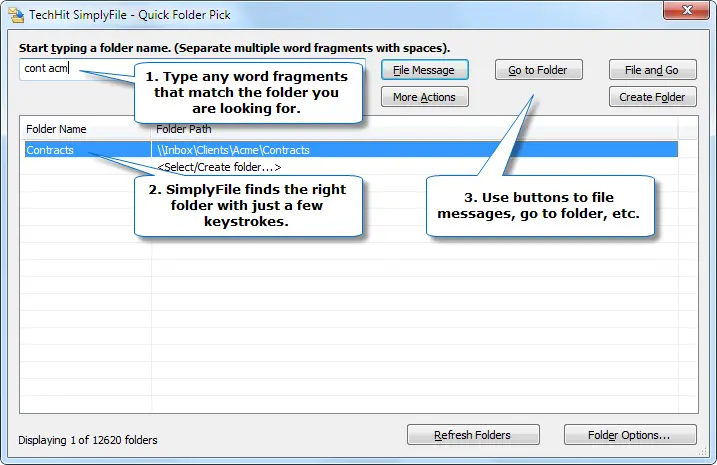
Gelen Kutunuzun Kontrolünü Elinize Alın
başlamaya hazır mısın? Harika. Bu araçları keşfetmeye başlayın ve gelen kutusunu bir kez ve tamamen organize edin.
Editörün notu: Bu makale ilk olarak Ekim 2017'de yayınlanmıştır ve anlaşılır olması açısından güncellenmiştir.